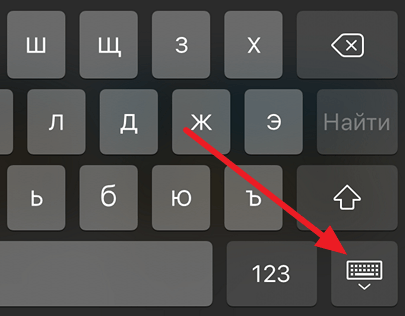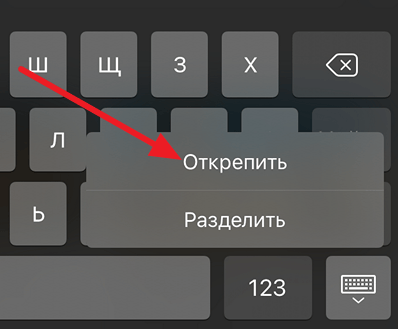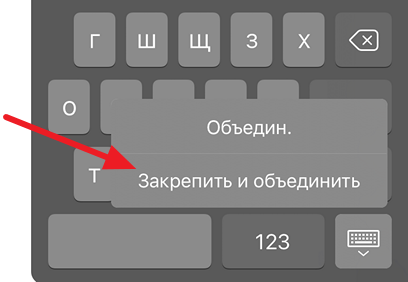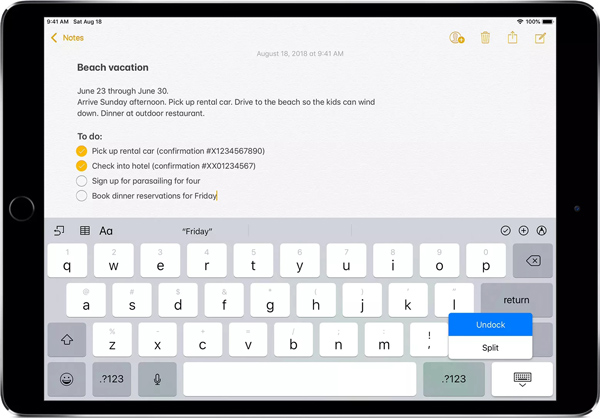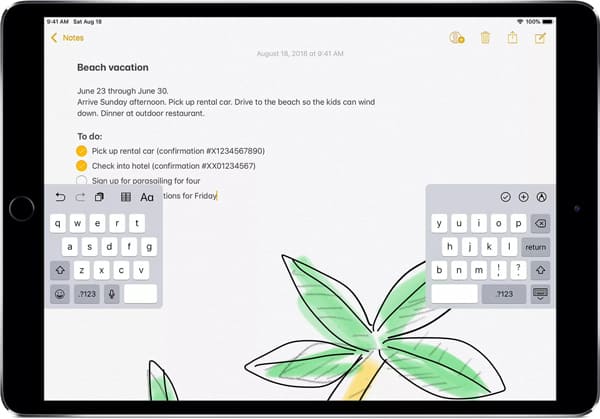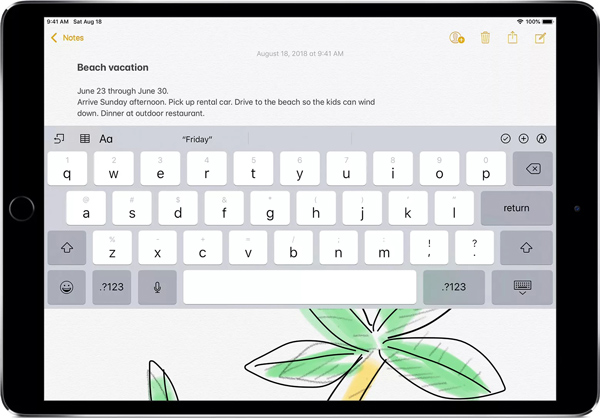Разделилась клавиатура на ipad что делать
Как опустить клавиатуру iPad вниз экрана
Пользователи планшетов iPad часто сталкиваются с тем, что при наборе текста их клавиатура поднимается в середину экрана, а иногда даже разделяется на две части. Из-за этого становится неудобно набирать текст, а кнопки, которая бы опустила клавиатуру вниз экрана, просто нет. Если у вас такие же проблемы, то вы попали по адресу, здесь мы расскажем о том, как опустить клавиатуру iPad вниз экрана и как ее объединить, если она разделилась.
Источник подобных проблем – кнопка, которая находится в правом нижнем углу клавиатуры Айпада. На этой кнопке изображена клавиатура и стрелка вниз, что намекает на то, что с помощью этой кнопки клавиатуру можно убрать с экрана. И действительно, основной функцией данной кнопки является скрытие клавиатуры, когда она не нужна пользователю.
Но, кроме скрытия клавиатуры, данная кнопка отвечает за работу еще нескольких функций клавиатуры. В частности, с помощью данной кнопки клавиатуру можно открепить от нижнего края экрана и разделить на две части для удобного набора с помощью двух пальцев. Доступ к этим дополнительным функциям производится с помощью продолжительного нажатия на эту кнопку. Многие пользователи не знают о существовании этих функций и активируют из случайно.
Как открепить и разделить клавиатуру на iPad
Для того чтобы открепить клавиатуру от нижнего края экрана или разделить ее на две части нужно нажать на указанную выше кнопку и удерживать палец пока не появится меню с пунктами «Открепить» и «Разделить». После этого нужно не убирая палец от экрана выбрать один из вариантов.
После открепления, клавиатуру можно перемещать по экрану, для этого нужно нажать на ту же кнопку и сразу потянуть вверх или вниз экрана.
Как объединить и опустить клавиатуру на iPad
Обратные действия выполняются точно также и с использованием той же кнопки. Так, для того чтобы опустить клавиатуру iPad вниз экрана нужно нажать на указанную кнопку и удерживать палец пока не появятся меню с пунктами «Объединить» и «Закрепить и объединить». После этого нужно выбрать один вариантов не убирая палец от экрана.
Вариант «Закрепить и объединить» объединит разделенную клавиатуру и опустит ее вниз экрана.
Разделилась клавиатура на ipad что делать
Эргономичная «разломленная» клавиатура в iPad-версии iOS 5 стала, наверное, одним из самых симпатичных нововведений в новой прошивке. К сожалению, под лампой темнее всего, и поэтому множество пользователей рискует упустить несколько полезных мелочей заложенных в реализацию Split Keyboard. Попробуем оперативно исправить это упущение:
Разломать экранную клавиатуру iPad на две виртуальные половинки можно двумя способами. Вариант первый целиком и полностью зиждется на возможностях Multitouch — упритесь кончиками пальцев в центр клавиатуры и разведите пальцы в противоположные стороны (свести оба фрагмента в одно целое можно обратным жестом).
Способ номер два упрятан в клавише «Клавиатура», которая в исходном состоянии просматривается в правом нижнем углу экрана — коснитесь ее пальцем на секунду-полторы, и во всплывающем списке появится полный набор доступных опций в количестве двух штук — «Открепить» (об этом чуть ниже) и «Разделить» (то, что нужно):
На этом возможности «клавиатурной» клавиши не исчерпываются — зажав ее кончиком пальца, можно двигать открепленную клавиатуру вверх-вниз по экрану. Этот же замысловатый жест распространяется на раздельное состояние и позволяет легко и непринужденно справиться со странной привычкой iOS 5 упрямо размещать клавиатурные половинки где-то посередине экрана.
Что делать, если клавиатура разделилась на Айпаде? Клавиатура посередине экрана на айпаде: что делать.
Каждый владелец iPhone или iPad ежедневно использует виртуальную клавиатуру. Отправка СМС, серфинг в сети, переброска мейлами и множество других задач так или иначе требуют от пользователя обращения к виртуальным клавишам. В этой подборке мы решили показать вам несколько фич, которые помогут вам использовать «клаву» на полную.
1. Двойной пробел, как способ поставить точку
Начнем с простого. Удивительно, но многие юзеры не знают, что двойной тэп по пробелу автоматически ставит точку. Однако, если этому не предшествует хоть какой-то текст, то система не распознает комманду и «.» не появится.
Точно также, два раза тэпнув по Shift, вы включите Caps Lock и получите уникальную возможность показать в интернете, кто тут главный.
2. Специальные символы
В iOS очень многое скрыто от глаз пользователя под предлогом того, что это «интуитивно». Я, например, около месяца был вынужден пользоваться не самой удобной немецкой клавиатурой, чтобы ставить умлауты (ä,ü,ö). А все лежало на поверхности! На английской раскладке просто зажмите нужную букву и появится несколько вариантов ее отображения. По той же логике можно, например, найти твердый знак на русской клавиатуре.
Похожим образом можно и набирать адреса сайтов в Safari. Находясь в адресной строке, задержите палец на кнопке «.» и перед вами появится множество доменов от.org до.ru.
3. Быстро перемещаемся между раскладками
В отличие от английской раскладки, на которой хотя бы поместились точка и запятая, русская не может похвастаться наличием каких-либо символов. Постоянно приходится перемещаться в.123, чтобы поставить несчастную запятую, а потом возвращаться обратно. Чтобы сэкономить время попробуйте коснуться пальцем кнопки «.123», затем, не отводя пальца, выберете новый символ и, наконец, оторвите подушечку от поверхности экрана — система автоматически вернется к буквенной раскладке. Сильно экономит время.
4. Сокращения
Надоело, что система не понимает такие простые вещи, как и т.д., проч. и другие? Не беда, научите ее понимать сокращения. Для этого нужно перейти в Настройки-Основные-Клавиатура-Сокращения и создавайте любые сокращения и устойчивые автозамены, какие душе угодно.
Увы, использовать в этом благом деле Эмодзи нельзя =(.
5. Перемещаем и делим на двое клавиатуру iPad
Способ номер два: одновременно проведите двумя пальцами по клавиатуре в разные стороны, как бы самостоятельно «разрывая» ее. iOS поймет, что нужно пользователю =)
6.Быстро удаляем только что набранный текст
Замечтавшись набрали кошмарное предложение? Просто чуть встряхните свой девайс и на экране появится окно «Не применять Ввод текста». Тэпаем по «Вернуть» и видим, что последний набранный текст удалился. Удобно скорее для iPhone, нежели для iPad, но тем не менее.
7. Как добавить Эмодзи
Эмодзи, эти очаровательные смайлы, по чуть-чуть становятся частью нашей жизни. Если вы можете только получать их в переписке, но стесняетесь спросить у друзей, как добавить их на свой телефон, то этот совет для вас. Переходим в Настройки-Основные-Клавиатура-Клавиатуры-Новые… и в списке находим Эмодзи. После этого, нажав на глобус, наряду с английской и русской раскладками, вы увидите и Эмодзи. Просто=).
Все эти маленькие секретики могут значительно облегчить вам работу с iPhone и iPad.
Клавиатура вашего планшетника вдруг оказалась посередине дисплея, и вы не знаете, что с этим делать? Не понимаете, что предпринять, чтобы элемент снова оказался в привычном положении, внизу? Не волнуйтесь, эта проблема из разряда легких.
В этой инструкции расскажем, как и что сделать, чтобы вернуть виртуальный элемент на нужное место.
На iPad клавиатуру можно расположить сразу 2-мя способами: фиксированном и нефиксированном. Первый означает, что элемент нельзя сдвигать или перемещать. Второй, соответственно, наоборот, что можно его сдвинуть вниз или в любую другую сторону.
Когда клавиатура на iPad зафиксирована на дисплее, она находится у нижней его границы, никуда не смещаясь. А если положение элемента без фиксации, естественное место его расположения – середина экрана. Большинство юзеров не устраивает, когда клавиатура висит посреди экрана. И в подавляющем большинстве случаев они не понимают, почему это происходит, и как исправить ситуацию. Их можно понять, ведь это очень неудобно.
Если подобная неприятность случилась с вашим девайсом, а вы привыкли, что обычно элемент располагается внизу и ничем не мешает работе, не расстраивайтесь. Такой режим (когда клавиатура не закреплена), можно отключить. С этой целью выполните 2 простых шага:
1 Клавиша включения должна быть зажата и удержана в течение недолгого периода. Речь идет о виртуальном элементе планшетника. 2 Во всплывшем окошке будут всего 2 кнопочных элемента – закрепление и разделение. Требуется нажать по первому.
На этом, в общем-то, и все. С этого момента клавиатура в центр дисплея передвигаться не будет.
А что означает кнопка разделения? Она делит клавиатуру дисплея на две части по горизонтали. Эта опция весьма полезна тем юзерам, кто стремится научиться печатать на планшетнике при помощи двух рук.
Однако при активности этой опции все элементы чуть сокращаются в размерах. Так что если пальцы пользователя довольно крупные, работа с текстами может быть неудобной.
Также раздвоить клавиатуру дисплея «яблочного» планшетника можно не только названным выше элементом, но и просто сделать это пальцами – сдвинуть либо раздвинуть.
Методы управления клавиатурой на дисплее iPad
Еще раз напомним основные принципы управления этим элементом:
1 Если возникла проблема перемещения клавиатуры в центр дисплея, что сильно мешает и раздражает любого пользователя. Как поступить в такой ситуации? Как вы уже знаете, элемент может располагаться в прикрепленном и открепленном видах. Первый делает фиксацию к нижней части дисплея. Второй – на автомате отсылает в центр окошка. Если вы вдруг увидели, что элемент «поплыл», но хотели бы сделать фиксацию внизу, щелкните и держите недолгий период времени клавиатурную кнопку – ту, которой вызываете появление элемента. После этого всплывет окошко с надписями о прикреплении и разделении. Нужно осуществить выбор первой, и все сдвинется на прежнее место, то есть в самый низ.
2 Работа с опцией разделения. Она «режет» клавиатуру на 2 половинки. Это удобно для желающих вбивать сообщения и тексты двумя руками. В этом случае сокращаются размеры клавиш. И если у юзера крупные фаланги, это может быть затруднительно. Совершенно такого же результата (разбиения элемента) можно добиться и более простым методом, поместив пальчики в центр клавиатуры и разведя их в стороны. Прижимая пальцы, можно добиться обратного эффекта.
Планшетники от Apple обладают многими специальными возможностями. И большинство из них реализуются благодаря большим дисплеям. В качестве примера можно привести новую разделенную клавиатуру. Используя ее, можно печатать тексты с максимальным комфортом.
В этой статье поговорим о том, что делать, если клавиатура разделилась на айпаде. Также выясним, как активировать и убрать эту опцию на iPad.
Чтобы заставить клавиатуру раздвоиться, выполните следующие шаги:
Когда клавиатура станет раздваиваться на вашем планшетнике, почему – то опция интеллектуального ввода будет отключена. К сожалению, такая особенность присутствует у всех айпэдов.
Секреты раздельной клавиатуры
Впервые такая фишка на планшетниках от «яблочной» компании стала внедряться с приходом пятой версии операционки. Однако многие юзеры до сих пор не знают обо всех ее возможностях и не используют их. Попробуем это исправить, рассказав далее об основных моментах управления этим элементом.
Для разлома клавиатуры дисплея можно применить один из двух способов. Первый базируется на потенциале Multitouch. Просто упритесь окончаниями фаланг в центр элемента и разведите их в разные стороны. Сведение выполняется противоположным действием.
Иной метод запрятан в клавиатурной клавише. В обычном положении она находится внизу, справа. Требуется прикоснуться к ней на пару секунд и во всплывшем перечне будет полный список всех опций. Последних всего две – открепление и разделение.
Однако на всем этом потенциал элемента не заканчивается. Если кончиком пальца прижать его, то возможно перемещение вверх и вниз по дисплею. Этот примитивный жест можно применять и в раздельном положении, и позволяет очень просто справляться с такой неприятностью, как размещение половинок клавиатуры в центре экрана. Нередко в настройках что-то сбивается, и юзер не понимает, как прикрепить элемент в самый низ дисплея.
Набор текста это неотъемлемая часть использования планшета. При поиске информации в интернете, отправке сообщений, комментирования в социальных сетях или делая заметки необходимо пользоваться клавиатурой. Не всегда стандартное расположение ее на экране удобно в пользовании. Есть маленькие секреты, которые позволят изменить отображение символьной панели для вашего удобства.
На айпад можно поменять клавиатуру, точнее ее расположение на дисплее. Используя следующие шаги, вы сможете включать и отключать функцию раздельной клавиатуры для айпэдов.
1 На рабочем столе вашего гаджета найдите приложение Settings. После того как вы его откроете, слава на панели увидите опцию «General». Нажмите ее. В открывшейся рабочей зоне вы сможете увидеть список доступных функций. Среди них есть пункт «Keyboard». 2 Развернув список дополнительных настроек, найдите графу под названием «Split Keyboard». Напротив тумблер. Переводя его в активное положение и деактивируя, вы сможете изменить вид клавиатуры планшета. Так при неактивном положении тумблера вид символьной панели будет нормальный, а при активном положении она будет разделена пополам. 3 Для того чтобы разъединить клавиатуру откройте текстовую область. После появления символьной панели растяните ее пальцами в стороны, и она разделиться на две части. Если вы сдвинете пальцы в направлении друг друга, вы сможете объединить ее обратно. Для 8.0 iOS активация Split Keyboard функции блокирует умный ввод текста. Теперь вы знаете, как на айпаде соединить клавиатуру или наоборот разъединить ее на части.
Секреты Keyboard
На клавиатуре планшета располагается много интересного и полезного. Эта информация позволит вам использовать гаджет еще более полно.
Двойной пробел
Специфичные символы
Если вам для написания нужны специальные символы, например, умлауты (ä,ü,ö), необязательно пользоваться немецкой раскладкой. Для этого достаточно на клавиатуре в английской раскладке удержать ненадолго необходимый символ. Это действие позволит отобразить существующие варианты отображения этой буквы. Используя этот принцип, вы сможете отыскать твердый знак в русской раскладке.
Перескакиваем между раскладками
Есть неудобство между использованием символов и букв. Для их написания нужно постоянно перемещаться туда и обратно. Хорошо хоть в английской раскладке есть точка и запятая, в отличии от русской. Для того чтобы вам было легче использовать переход нажмите на кнопку с отображением «123» и не отрывая палец укажите символ номера, например. И после отожмите палец, раскладка автоматически вернется на буквенную.
Сокращения
Для того чтобы ваше устройство начало понимать сокращения нужно найти в настройках «основные», открыть «клавиатура» и зайти в «сокращения». Теперь вы сможете создавать свои сокращения и придумывать автозамены, ваш гаджет все запомнит и будет подсказывать вам во время набора текста.
Перемещение и разделение символьной панели
Для удобства в использовании вы можете открепить клавиатуру или поделить ее надвое. Для этого необходимо на символьной панели найти кнопку справа снизу (на ней иконка клавиатуры) и кликнуть на нее. Вам откроется меню из двух возможностей. «Открепить» позволяет отделить ее от нижней панели, а «разделить» позволяет поделить на части. Изменение отображения во многом улучшает набор в вертикальном положении при удержании планшета в руках.
Клавиатуры Apple-устройств хранят в себе массу загадок. Взять хотя бы пресловутую букву «ё» — сколько не ищи ее на клавишах путем визуального осмотра, ничего не найдется, но попробуйте сделать длинный тап по кнопке «е» и вуаля — вас ждет приятный сюрприз! По аналогии спрятан и твердый знак — чтобы ввести эту букву, нужно выполнить долгий тап по клавише «ь». И таких вот неожиданных открытий, юзая iOS-клавиатуру, можно сделать не мало.
Однако один вопрос — когда поиском подобного рода «нычек» вы занимаетесь от нечего делать, и совсем другой — когда нужно срочно найти тот или иной символ или функцию, а варианта, где они спрятались нет ни одного.
Вот, например, одна из самых популярных проблем — клавиатура, которая на айпаде обычно закреплена внизу, поднялась на середину экрана. Такое расположение мало кто находит удобным, а потому пользователь, столкнувшись с данной ситуацией, начинает тут же искать ответ на вопрос — как изменить сие положение дел и спустить клавиши вниз. К счастью, это весьма просто. Готовы узнать еще пару секретов Apple-клавиатуры? Тогда сейчас расскажем, как же ее можно перемещать.
Итак, представим ситуацию — ребенок взял ваш планшет поиграться, а когда вернул его назад, обнаружилось, что клавиатура, которая всегда была закреплена внизу находится на середине экрана. Как она могла туда подняться? Да очень просто — ребенок нашел «секретную» кнопку и воспользовался ей, только одна беда, что это была за клавиша и как перенести клавиатуру на прежнее место, он не знает.
1 Берем планшет, открываем любое приложение, из которого можно вызвать набор текста (ну, например, «Заметки») и вызываем клавиатуру. 2 Смотрим в нижний правый угол — наша задача отыскать клавишу, на которой схематически изображена клавиатура и сделать по ней долгий тап. 3 Если вы правильно нажали на кнопку, должно появится небольшое меню с двумя пунктами — «Разделить и Закрепить», нас интересует второй. 
Видите, убирается вниз клавиатура очень просто!
Кстати, если вас заинтересовала опция «Разделить», поделимся информацией и о ней. Данная функция позволяет делить кнопки пополам — одна часть клавишей при этом «кучкуется» в левом углу планшета, вторая — в левом. На первый взгляд это не очень удобно, но если потренироваться немного, сия возможность будет незаменимой для быстрого набора — с одной стороны работаете большим пальцем левой руки, с другой — большим пальцем правой. В итоге выполнить набор или внести изменение в текст можно в два раза быстрее.
Как выбрать для клавиатуры оптимальное положение?
И напоследок еще одна интересная фишка. Если после нажатия на кнопку «Закрепить» вы снова сделаете длинный тап по кнопке с изображением клавиатуры, вы заметите, что теперь пункты меню в ней следующие — «Разделить» и «Открепить». Именно нажатие на кнопку «Открепить» позволяет переместить клавиатуру на центр экрана.
Перестала работать клавиатура от айпада, что делать?
И я ничего с ним не делала, она вдруг перестала работать 2-4 дня назад
Пропала клавиатура на iPhone (ну или на iPad).
Причиной не появления клавиатуры может стать, как не очень корректная перепрошивка устройства, так и использование каких-либо твиков (если установлен джейлбрейк).
Вариантов исправить это недоразумение несколько:
Самый простой — перезагрузи устройство.
Посложнее — сброс настройки.
Еще сложнее — сделай полный сброс. Не забывай про резервное копирование (с помощью компьютера или облака) и последующее восстановление.
Долгий (но самый действенный) — установи самое последнее программное обеспечение (прошивку), даже если у тебя и так самое новое ПО. Просто обновись еще раз.
Не работает клавиатура.
Важно разобраться – дисплей не обрабатывает нажатия или просто не функционирует функция ввода текста. Для этого запусти любое приложение и попробуй «потыкать» экран. В зависимости от результата делаем следующие действия:
При проблемах с дисплеем, обращайся в сервисный центр.
Если с экраном все хорошо – то помогут советы из предыдущего пункта.
Функциональные особенности.
Разделилась клавиатура на iPad.
Функция разделения клавиатуры появилась на iPad достаточно давно, сделано это, конечно же, для нашего с тобой удобства. Возможность печать двумя руками одновременно, держа устройство «на весу» — это действительно круто. Однако не все знают, как вернуть все обратно.
Для объединения достаточно провести двумя пальцами. Своим жестом вы соединяете две части в одну. Всё!
Как поменять клавиатуру?
С появлением iOS 8 разработчикам предоставилась возможность написать свои приложения для ввода информации на iPhone и iPad. Чем они, конечно же, не преминули воспользоваться. В App Store (в любом — официальном или нет) представлено достаточное большое количество разнообразных клавиатур, в том числе с функцией Swype.
Из самых распространенных можно отметить:
Обе знают русский язык и поддерживают способ ввода текста не отрывая пальца от экрана. А что еще нужно?
Установить альтернативную клавиатуру достаточно просто – скачиваешь приложение, а потом идёшь в основные настройки – клавиатура. И здесь ставишь ту, которая тебе необходима.
Смена раскладки.
За это действие отвечает значок «глобуса» на клавиатуре. Короткое нажатие и язык ввода изменен. Но, как всегда, бывает так, что этот самый значок отсутствует.
Это означает, что у тебя установлен только один язык для печати текста. Добавить различные языки можно перейдя в настройки – основные – клавиатура.
Вот пожалуй и все вопросы, касающиеся экранного способа ввода информации на iPad и iPhone. Если это не так и я что-то забыла – смело спрашивай в комментариях.
Что делать, если клавиатура разделилась на Айпаде? Клавиатура посередине экрана на айпаде: что делать.
Быстро удаляем только что набранный текст
Замечтавшись набрали кошмарное предложение? Просто чуть встряхните свой девайс и на экране появится окно «Не применять Ввод текста». Тэпаем по «Вернуть» и видим, что последний набранный текст удалился. Удобно скорее для iPhone, нежели для iPad, но тем не менее.
Быстро перемещаемся между раскладками
В отличие от английской раскладки, на которой хотя бы поместились точка и запятая, русская не может похвастаться наличием каких-либо символов. Постоянно приходится перемещаться в.123, чтобы поставить несчастную запятую, а потом возвращаться обратно. Чтобы сэкономить время попробуйте коснуться пальцем кнопки «.
Сокращения
Надоело, что система не понимает такие простые вещи, как и т.д., проч. и другие? Не беда, научите ее понимать сокращения. Для этого нужно перейти в Настройки-Основные-Клавиатура-Сокращения и создавайте любые сокращения и устойчивые автозамены, какие душе угодно.
Увы, использовать в этом благом деле Эмодзи нельзя =(.
Двойной пробел
Если нажать два раза подряд по пробелу, то появится точка. Правда данная способность распространяется только на текст. Если перед тем как нажимать двойной пробел вы ничего не писали, то система не сможет вас понять и поставит два пробела. Двойное нажатие по кнопке Shift позволит активировать режим Caps Lock. Теперь вы можете печатать большой текст заглавными буквами.
Добавление языка клавиатуры
Изменение раскладки клавиатуры
Использование плавающей клавиатуры на ipad
С iPadOS вы можете использовать плавающую клавиатуру на iPad: это позволит уменьшить размер клавиатуры и упростит набор текста одной рукой. После этого можно вернуть исходный размер клавиатуры.
Как включить плавающую клавиатуру на ipad
Несмотря на то, что iPad нельзя рассматривать как полноценную замену вашему ноутбуку или настольному компьютеру, безусловно, в iPad OS есть множество функций, позволяющих улучшить многозадачность iPad. А плавающая клавиатура — это лишь одна из тех интересных функций, которая позволяет печатать на iPad намного быстрее, чем раньше.
Существует два разных способа запуска плавающей клавиатуры на iPad. Давайте посмотрим решения для включения или включения плавающей клавиатуры на вашем iPad.
Как восстановить нормальную клавиатуру на айпаде?
Восстановить нормальный вид клавиатуры очень просто. Просто нужно знать, как это сделать.
Если на айпаде клавиатура разъехались по сторонам и уменьшилась (вот так, как указано на фото), то вернуть нормальную клавиатуру можно двумя простыми способами.
Способ 1. Нажмите и удерживайте крайнюю нижнюю клавишу, на которой нарисована клавиатура, до тех пор (1-3 сек.), пока не появится окошко с надписью «объединить и закрепить». Не отрывая пальца от экрана, проведите им до этой надписи. Клавиатура объединится и примет обычный вид.
Способ 2. Расставьте пальцы, захватите ими раздвоившуюся клавиатуру и сведите её пальцами вместе.
Как видите, восстановить раздвоившуюся клавиатуру просто.
Как исправить застрявшую клавиатуру ipad в середине экрана или раскол
Вы можете легко настроить положение клавиатуры iPad описанными выше способами. Что, если ваш iPad застрял в одном ненормальном положении и его нельзя переместить? Здесь мы настоятельно рекомендуем профессионалов FoneLab iOS Восстановление системы исправить различные проблемы, связанные с системой, включая проблему с клавиатурой iPad.
Как настроить клавиатуру ipad
Можно настроить определенные параметры клавиатуры iPad, чтобы сделать ее более эффективной при ее использовании, имея возможность активировать определенные параметры, которые, несомненно, помогут повысить производительность с ее помощью.
Как подобрать оптимальное положение
Подбирать положение клавиатуры необходимо индивидуально. Например, вам трудно дотягиваться до букв посередине – разделите инструмент. Если пальцы небольшие, можно передвинуть кнопки ближе к краю, при этом их уменьшив.
Каждый владелец iPhone или iPad ежедневно использует виртуальную клавиатуру. Отправка СМС, серфинг в сети, переброска мейлами и множество других задач так или иначе требуют от пользователя обращения к виртуальным клавишам. В этой подборке мы решили показать вам несколько фич, которые помогут вам использовать «клаву» на полную.
Начнем с простого. Удивительно, но многие юзеры не знают, что двойной тэп по пробелу автоматически ставит точку. Однако, если этому не предшествует хоть какой-то текст, то система не распознает комманду и «.» не появится.
Точно также, два раза тэпнув по Shift, вы включите Caps Lock и получите уникальную возможность показать в интернете, кто тут главный.
В iOS очень многое скрыто от глаз пользователя под предлогом того, что это «интуитивно». Я, например, около месяца был вынужден пользоваться не самой удобной немецкой клавиатурой, чтобы ставить умлауты (ä,ü,ö). А все лежало на поверхности! На английской раскладке просто зажмите нужную букву и появится несколько вариантов ее отображения. По той же логике можно, например, найти твердый знак на русской клавиатуре.
Как работает замена текста
Это интересная настройка, которая у вас под рукой, поскольку она очень полезна, если вы обычно пишете быстро и вам нужно сокращать слова, но при этом не допускать орфографических ошибок. В этих параметрах вы можете настроить такие действия, как замена «pq» на «потому что» или «x» на «for» (стоит избыточности).
Этому нет предела, поэтому вы можете настроить любые странные или абсурдные замены, которые кажутся необходимыми для создания шаблонов определенным образом. Представьте, что вместо настройки «abcde» на «Доброе утро, как дела?» Меня зовут Со, и я из Нью-Йорка. Он также работает со специальными символами, такими как символ авторского права или даже Apple Логотип.
Следует отметить, что если вы также хотите иметь Памятные наклейки вы можете разместить их в том же разделе, если эта опция активирована в «Настройки»> «Основные»> «Клавиатура» (внизу этих настроек).
Как разделить
В том случае, если вас не устраивает не только положение клавиатуры, но и ее форма, величина, эти параметры можно поменять. Вы можете разъединить и в буквальном смысле раздвинуть инструмент для набора текста по разные стороны экрана. Для этого:
Теперь у вас разделилась клавиатура на iPad строго по середине.
Вы можете менять масштаб образовавшихся половинок, а также передвигать их вверх и вниз. Но сделать это можно лишь одновременно с обеими частями инструмента. Изменить местоположение или размер одной независимо от другой не получится.
Настройка функций ввода текста
Для удобства ввода текста на iPad Вы можете включать или выключать специальные функции ввода текста, такие как «Правописание», «Автокоррекция» и «Автопрописные».
или клавиши и удерживайте ее, затем коснитесь «Настройки клавиатуры». Также можно выбрать «Настройки» > «Основные» > «Клавиатура».
Не работает клавиатура
Важно разобраться – дисплей не обрабатывает нажатия или просто не функционирует функция ввода текста. Для этого запустите любое приложение и попробуйте «потыкать» экран.
В зависимости от результата делаем следующие действия:
Переключение на другую клавиатуру
Также можно коснуться кнопки
При использовании внешней клавиатуры можно также переключаться между раскладками.
Перемещение и разделение символьной панели
Для удобства в использовании вы можете открепить клавиатуру или поделить ее надвое. Для этого необходимо на символьной панели найти кнопку справа снизу (на ней иконка клавиатуры) и кликнуть на нее. Вам откроется меню из двух возможностей. «Открепить» позволяет отделить ее от нижней панели, а «разделить» позволяет поделить на части. Изменение отображения во многом улучшает набор в вертикальном положении при удержании планшета в руках.
Клавиатуры Apple-устройств хранят в себе массу загадок. Взять хотя бы пресловутую букву «ё» — сколько не ищи ее на клавишах путем визуального осмотра, ничего не найдется, но попробуйте сделать длинный тап по кнопке «е» и вуаля — вас ждет приятный сюрприз!
Однако один вопрос — когда поиском подобного рода «нычек» вы занимаетесь от нечего делать, и совсем другой — когда нужно срочно найти тот или иной символ или функцию, а варианта, где они спрятались нет ни одного.
Вот, например, одна из самых популярных проблем — клавиатура, которая на айпаде обычно закреплена внизу, поднялась на середину экрана. Такое расположение мало кто находит удобным, а потому пользователь, столкнувшись с данной ситуацией, начинает тут же искать ответ на вопрос — как изменить сие положение дел и спустить клавиши вниз.
Итак, представим ситуацию — ребенок взял ваш планшет поиграться, а когда вернул его назад, обнаружилось, что клавиатура, которая всегда была закреплена внизу находится на середине экрана. Как она могла туда подняться? Да очень просто — ребенок нашел «секретную» кнопку и воспользовался ей, только одна беда, что это была за клавиша и как перенести клавиатуру на прежнее место, он не знает.
1
Берем планшет, открываем любое приложение, из которого можно вызвать набор текста (ну, например, «Заметки») и вызываем клавиатуру.
2
Смотрим в нижний правый угол — наша задача отыскать клавишу, на которой схематически изображена клавиатура и сделать по ней долгий тап.
3
Если вы правильно нажали на кнопку, должно появится небольшое меню с двумя пунктами — «Разделить и Закрепить», нас интересует второй.
Видите, убирается вниз клавиатура очень просто!
Кстати, если вас заинтересовала опция «Разделить», поделимся информацией и о ней. Данная функция позволяет делить кнопки пополам — одна часть клавишей при этом «кучкуется» в левом углу планшета, вторая — в левом. На первый взгляд это не очень удобно, но если потренироваться немного, сия возможность будет незаменимой для быстрого набора — с одной стороны работаете большим пальцем левой руки, с другой — большим пальцем правой. В итоге выполнить набор или внести изменение в текст можно в два раза быстрее.
Подключение клавиатуры magic keyboard к ipad
Связь с клавиатурой Magic Keyboard прерывается, если выключить ее с помощью переключателя или если расстояние между клавиатурой и iPad составляет более 10 метров (если одно из устройств находится вне радиуса действия Bluetooth).
Для переподключения можно включить клавиатуру, используя переключатель, или поднести к ней iPad, а затем нажать любую клавишу на клавиатуре.
Когда клавиатура Magic Keyboard подключена, экранная клавиатура не отображается.
Совет. Вы можете использовать трекпад или мышь вместе с клавиатурой Magic Keyboard. См. разделы Подключение трекпада Magic Trackpad к iPad или Подключение мыши к iPad.
Переключение на экранную клавиатуру на iPadИспользование клавиатурных команд для управления iPad с внешней клавиатурыПереключение между раскладками с внешней клавиатуры на iPadИзменение параметров автоматического ввода для внешней клавиатуры iPad
Пропала клавиатура на iphone (ну или на ipad)
Причиной не появления клавиатуры может стать, как не очень корректная перепрошивка устройства, так и использование каких-либо твиков (если установлен джейлбрейк).
Вариантов исправить это недоразумение несколько:
Разделилась клавиатура на ipad
Функция разделения клавиатуры появилась на iPad достаточно давно, сделано это, конечно же, для нашего с Вами удобства. Возможность печать двумя руками одновременно, держа устройство «на весу» — это действительно круто. Однако не все знают, как вернуть все обратно.
Для объединения достаточно провести двумя пальцами так, как это показано на рисунке. Своим жестом вы соединяете две части в одну. Все!
Создание пары между magic keyboard и ipad
> «Bluetooth», а затем включите Bluetooth.
Примечание. Если клавиатура Magic Keyboard уже объединена в пару с другим устройством, пару потребуется разорвать перед подключением клавиатуры Magic Keyboard к iPad. Сведения касательно iPhone, iPad и iPod touch приведены в разделе Разрыв пары c устройством Bluetooth. На компьютере Mac выберите меню Apple
> «Системные настройки» > «Bluetooth», выберите устройство, затем, удерживая клавишу Control, нажмите на имя устройства.
Специфичные символы
Если вам для написания нужны специальные символы, например, умлауты (ä,ü,ö), необязательно пользоваться немецкой раскладкой. Для этого достаточно на клавиатуре в английской раскладке удержать ненадолго необходимый символ. Это действие позволит отобразить существующие варианты отображения этой буквы. Используя этот принцип, вы сможете отыскать твердый знак в русской раскладке.
Убираем вниз экрана
Если вы случайно открепили клавиши и они теперь на середине дисплея, вернуть их на прежнее место не составит труда. Просто задержитесь на функциональной кнопке некоторое время и в появившемся окне выберите пункт «Закрепить».
Таким образом вы снова опустите клавиатуру и зафиксируете ее.
Теперь предположим, что вы не случайно открепили клавиши, а хотите поменять их положение. В таком случае:
Часть 1: как переместить клавиатуру на ipad в любое место экрана
Клавиатура iPad может перемещаться как единое целое, перемещаться вверх и вниз по экрану, не разбивая клавиатуру. Эта часть покажет вам, как переместить клавиатуру iPad в середину экрана.
Шаг 1Разблокировать iPad и открыть приложение, как Сообщения or Заметки что вы будете использовать клавиатуру в качестве основной функции. Здесь нужно нажать на текстовое поле, чтобы появилась клавиатура.
Шаг 2Нажмите и удерживайте значок клавиатуры в правом нижнем углу экрана на клавиатуре iPad. Там вы увидите два варианта, Расстыкуйтесь и Трещина, Нажмите Расстыкуйтесь опцию.
Внимание: Эта функция разделения клавиатуры iPad недоступна на 11-дюймовом или 12.9-дюймовом iPad Pro.
Часть 2. как разделить клавиатуру ipad на две части
Помимо перемещения клавиатуры iPad таким образом, вы можете разделить клавиатуру и получить половину для правой руки и половину для левой руки. Следующая часть покажет вам, как разделить клавиатуру iPad на две части.
Шаг 1Включите свой iPad и откройте приложение, такое как «Сообщения» или «Заметки», которое вы будете использовать для набора текста с клавиатуры.
Шаг 2Нажмите на клавиатуру в правом нижнем углу экрана iPad. И на этот раз вам нужно выбрать Трещина вариант. Теперь клавиатура вашего iPad будет иметь примерно половину клавиатуры слева и половину справа.
Внимание: Эта функция разделения клавиатуры iPad недоступна на 11-дюймовом или 12.9-дюймовом iPad Pro.
Часть 3. как вернуть клавиатуру ipad в исходное положение
С помощью описанных выше операций вы можете легко перемещать клавиатуру на iPad или разделить ее на две части. Но как вернуть его в исходное положение после того, как вы закончили использовать клавиатуру iPad в альтернативной настройке?
Ниже описано, как исправить разделенную клавиатуру на iPad.
Шаг 1Откройте приложение для iOS, как Сообщения что вы будете использовать клавиатуру в качестве основной функции.
Шаг 2Длительно нажмите значок клавиатуры в правом нижнем углу экрана вашего iPad. Здесь вам нужно скользить вверх по опциям значка, чтобы показать больше действий, а затем выбрать идти вернуть клавиатуру iPad в нормальное положение.
Подробнее: Как снимать, редактировать и делиться снимком экрана на iPad.